Si organiza archivos, probablemente tenga una red de carpetas y subcarpetas que contienen todos sus datos. Si alguna vez descubre que se ha organizado demasiado, es posible que desee fusionar dos carpetas en una.
Pero cambiar una estructura de carpetas existente es más complicado de lo que parece. No hay un botón de combinación de carpetas para combinar varias carpetas; debe ingresar manualmente a cada directorio, presionar Ctrl + A para seleccionar todos los archivos, crear nuevas carpetas en el destino y copiar y pegar los archivos.
Afortunadamente, existen muchas otras formas de fusionar carpetas en Windows 10 (o Windows 11). Desde aplicaciones de terceros hasta métodos integrados de Microsoft Windows, aquí hay una descripción general de los mejores.
Fusionar carpetas con el mismo nombre en Windows 10/11
Antes de entrar en aplicaciones de terceros o scripts de Powershell, veamos las opciones predeterminadas disponibles. Si bien no existe la opción de “combinar carpetas” en Windows, existe un método para combinar carpetas copiándolas y pegándolas.
Cuando una carpeta se copia sobre otra carpeta con el mismo nombre, Windows fusionará automáticamente su contenido y le pedirá que resuelva cualquier conflicto de archivos que surja. He aquí cómo hacerlo:
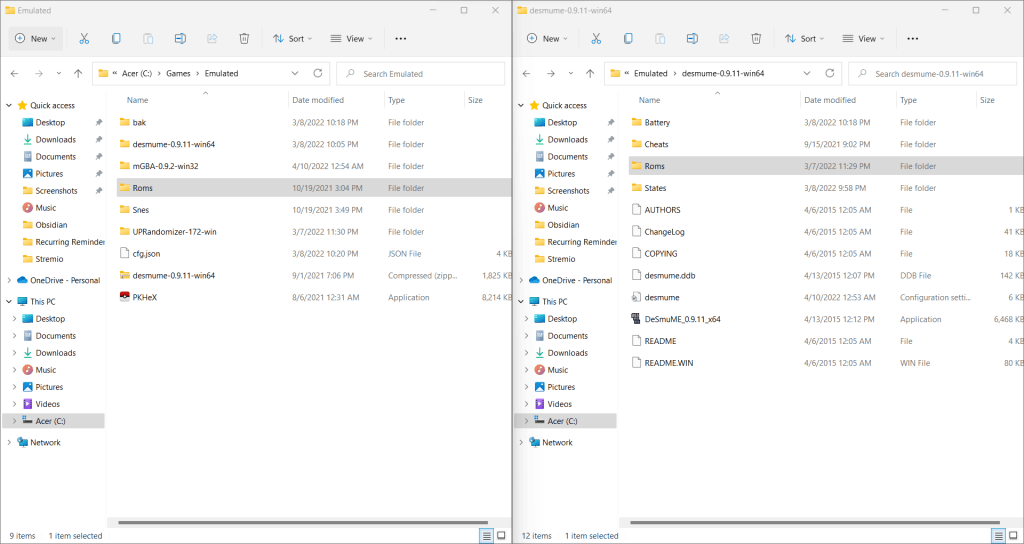
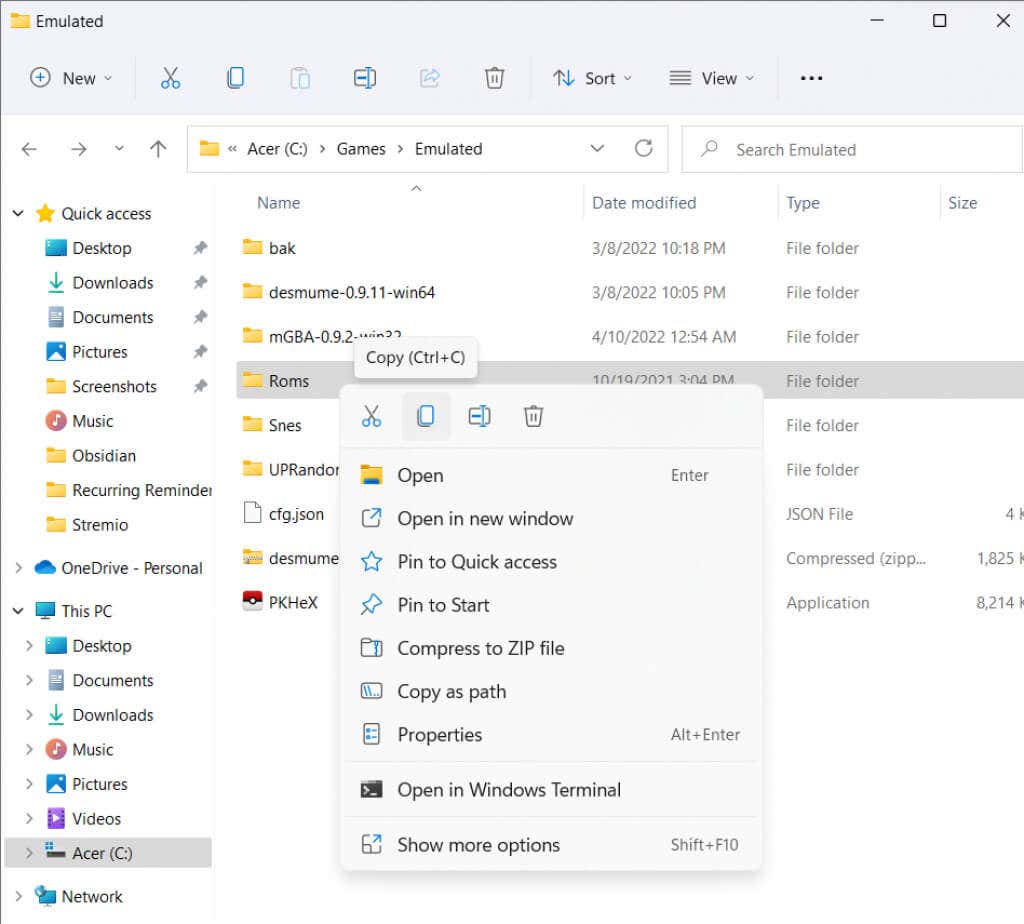
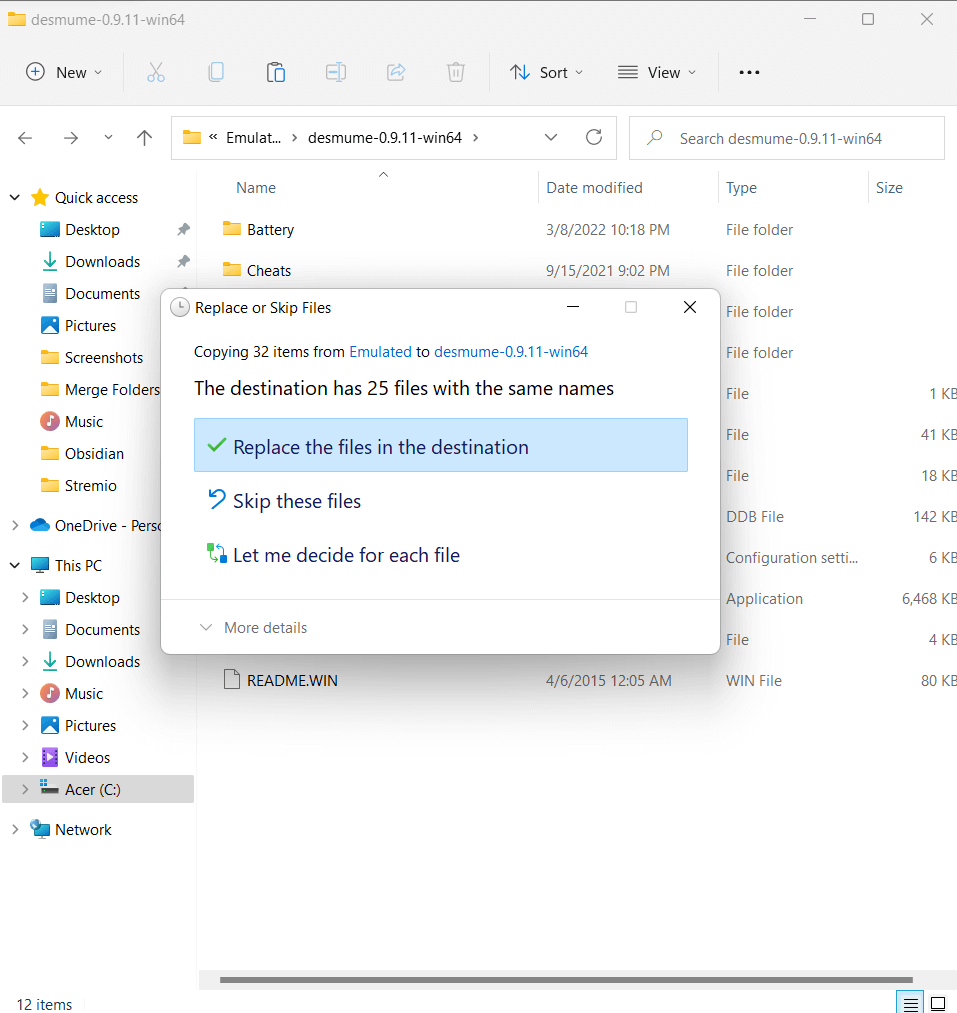
Y eso es todo. Todo lo que necesitas hacer es asegurarte de que tengan el mismo nombre de carpeta y luego simplemente copiar uno sobre el otro. Windows se encarga de los detalles.
Este es el mejor método para usuarios ocasionales que simplemente buscan fusionar el contenido de dos carpetas diferentes sin ninguna comparación avanzada de archivos. Si desea aplicar criterios adicionales para resolver conflictos de archivos durante la combinación de carpetas, necesita una herramienta de terceros dedicada..
Usar un script de Powershell para fusionar carpetas
Si bien el método de copiar y pegar es fácil de usar, puede llevar un poco de tiempo cuando se trabaja con muchas carpetas. Los administradores de sistemas suelen tratar con docenas de sistemas a la vez, por lo que necesitan un método escalable para fusionar carpetas.
Como ocurre con la mayoría de las tareas de automatización, usaremos Potencia Shell para lograrlo. Todo lo que necesitamos es un script que revise el contenido de la carpeta principal, comparando cada nombre de archivo para ver si hay una coincidencia. Puedes optar por reemplazar diferentes archivos o simplemente no sobrescribirlos por completo.
$sourcePath = “C:\Carpeta1”
$rutadestino = “C:\Carpeta2”
$files = Get-ChildItem -Path $sourcePath -Recurse -Filter “*.*”
foreach($archivo en $archivos){
$sourcePathFile = $file.FullName
$destinationPathFile = $file.FullName.Replace($sourcePath, $destinationPath)
$existe = Ruta de prueba $destinationPathFile
si(!$existe){
$dir = ruta dividida -parent $destinationPathFile
if (!(Test-Path($dir))) { Nuevo-elemento -Directorio ItemType -Path $dir }
Copiar elemento -Path $sourcePathFile -Destino $destinationPathFile -Recurse -Force
}
otro{
$isFile = Ruta-Prueba -Ruta $archivoRutaDestino -PathType Hoja
if(!$isFile){
Copiar-elemento -Path $sourcePathFile -Destino $destinationPathFile -Recurse -Force
}
}
}
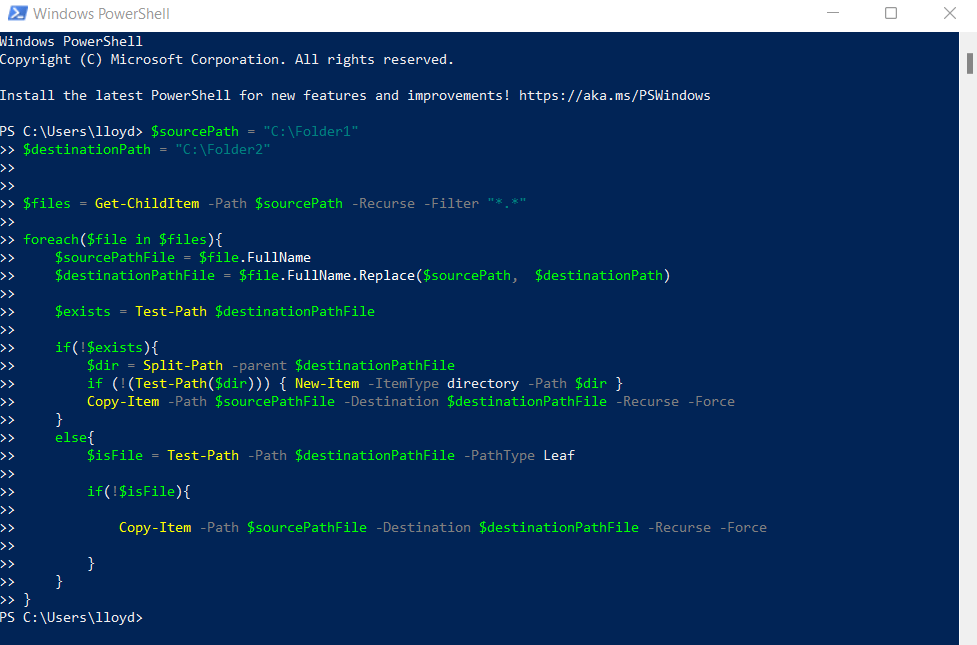
Este script utiliza un bucle para copiar recursivamente el contenido de la carpeta de origen a la carpeta de destino, dejando los archivos originales intactos en caso de conflicto. Puede resolver los conflictos de manera diferente (reemplazando archivos más antiguos, etc.) y usar parámetros para las rutas de origen y destino para hacerlo más flexible.
Aplicaciones de terceros para fusionar carpetas fácilmente
Hay un par de aplicaciones de terceros que facilitan mucho el proceso de fusionar carpetas. Su complejidad varía desde herramientas básicas de combinación de GUI hasta software completo de comparación de archivos con soporte de versiones..
Aquí están las mejores aplicaciones de terceros para fusionar carpetas en Windows 10 y 11:
WinMerge (Gratis)
Por sí solo, Windows no puede comparar el contenido de archivos idénticos durante la copia. Todo lo que puede decirte es el tamaño del archivo y la fecha, dejándote determinar manualmente qué archivo conservar cuando te encuentres con un duplicado.
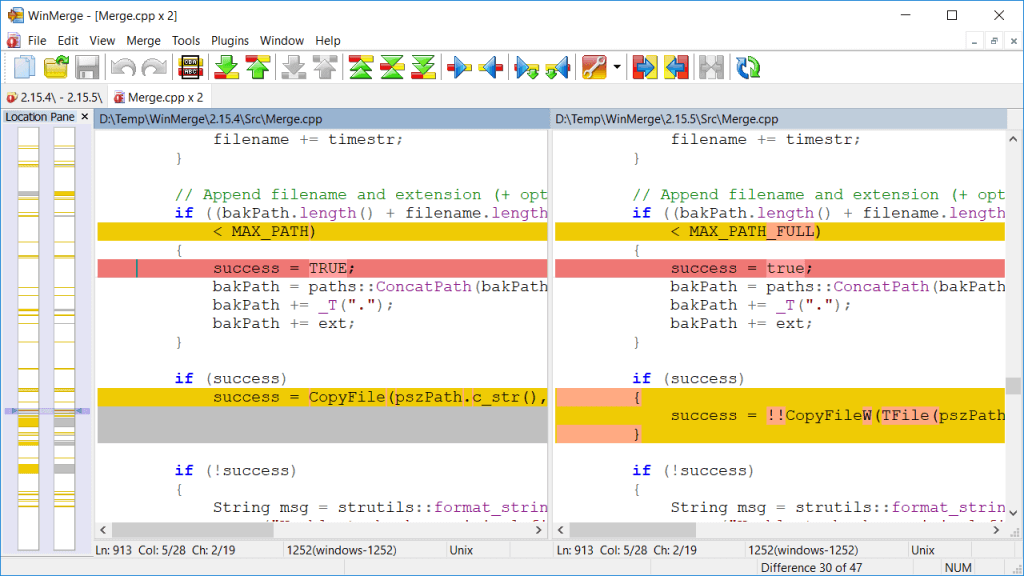
WinMerge es un programa de código abierto para comparar archivos y fusionar carpetas en Windows. Es útil para codificadores y administradores de sistemas ya que puede comparar el contenido de archivos de texto y presentarlos en un formato visual.
Fusión de carpetas 2XDSOFT (Gratis)
Si solo desea una herramienta de combinación de carpetas basada en GUI sencilla, Folder Merger de 2XDSOFT es una buena opción. Te permite fusionar carpetas y subcarpetas desde una interfaz intuitiva con muchas opciones de personalización.
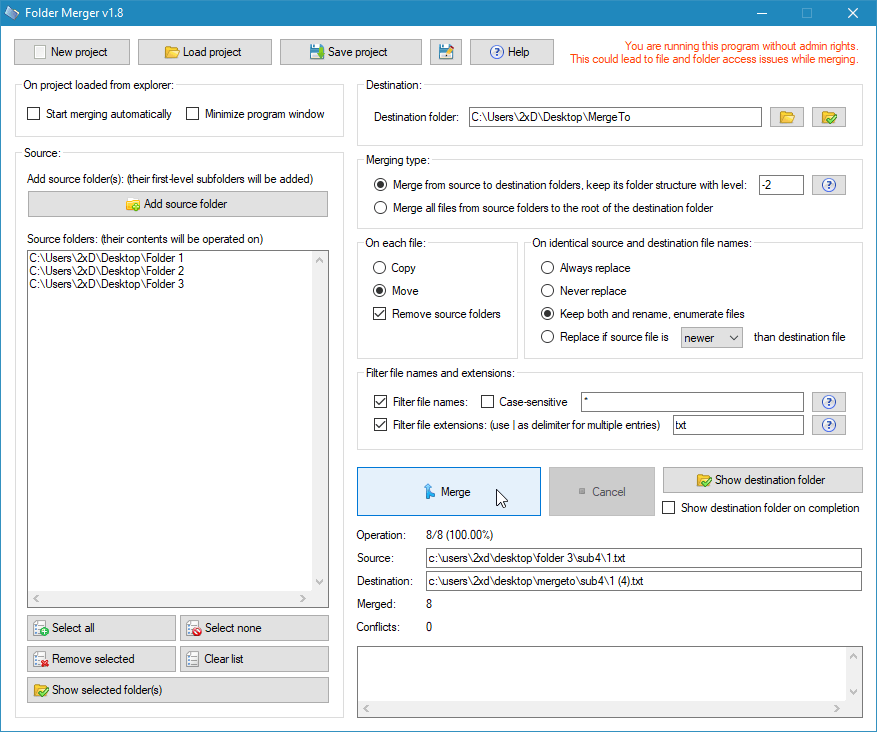
Puede conservar la estructura de carpetas, utilizar filtros de nombre de archivo o incluso dejar de lado subcarpetas particulares. La mejor parte es que la aplicación es portátil: puedes llevarla contigo en un pendrive y usarla directamente sin instalación.
Fusión de Araxis (Prueba gratuita de 30 días; $129 Estándar; $269 Profesional)
Araxis Merge es una poderosa aplicación de comparación y fusión de archivos para Windows y macOS. Al igual que WinMerge, es mejor para quienes trabajan con muchos archivos de texto, como programadores o profesionales del derecho.
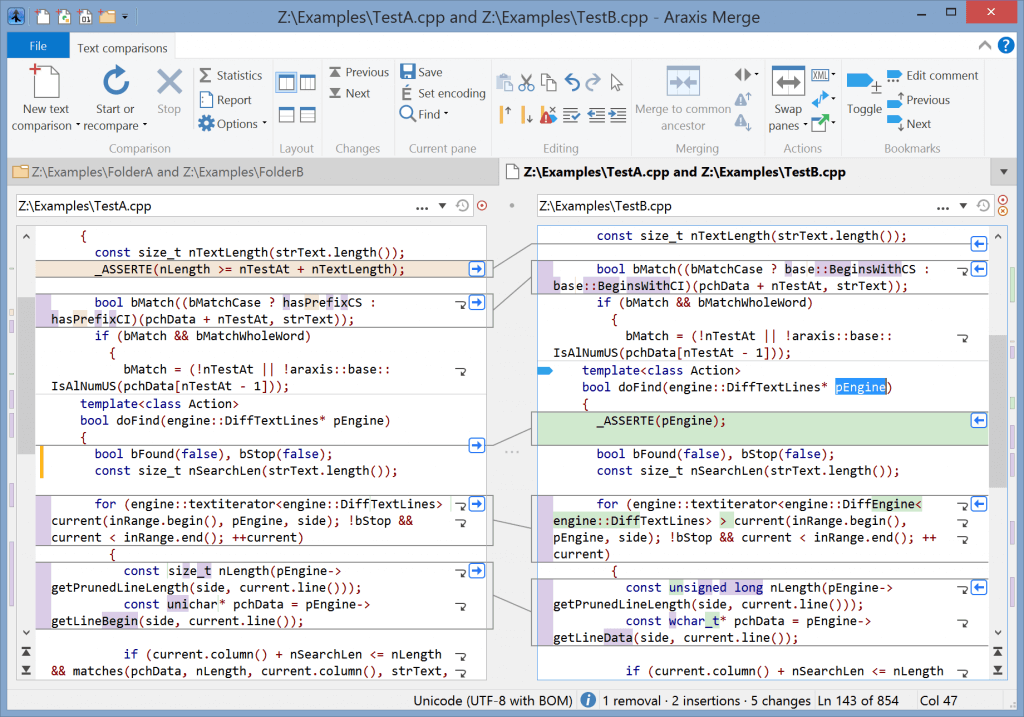
Puedes considerarlo una forma más avanzada de WinMerge, con comparación avanzada de archivos, incluidos archivos de texto, imágenes y binarios. Los sistemas de control de versiones se pueden integrar directamente con Araxis Merge, junto con una API para permitir la automatización a través de la línea de comandos.
Esta funcionalidad adicional no es gratuita. Araxis Merge es una herramienta premium que requiere la compra de una licencia para usarla más allá del período de prueba de 30 días. Visita el sitio de Araxis Merge para precio completo y un lista detallada de características en las versiones estándar y pro.
¿Cuál es la mejor manera de fusionar carpetas en Windows 10/11?
Si sólo busca fusionar el contenido de dos directorios en una sola carpeta, entonces el método predeterminado es el mejor enfoque. Simplemente abra el Explorador de archivos, cambie el nombre de una de las carpetas con el mismo nombre y copie y pegue sobre la otra, dejando que Windows se encargue de la fusión..
Solo necesita otros métodos si tiene que fusionar muchas carpetas con regularidad o necesita algoritmos detallados de comparación de archivos. Si buscas fusionar archivos de texto, hay otros metodos.
Los scripts de Powershell son probablemente el método más flexible para esto, ya que los cmdlets se pueden usar para combinar archivos según cualquier número de criterios avanzados. El único problema es que se requiere un poco de conocimiento de la sintaxis de Powershell para poder escribir el código. Pero esta es la forma si deseas configurar scripts automatizados para fusionar carpetas.
Para un método más fácil de usar, puede utilizar una aplicación de terceros. Aplicaciones como WinMerge y Araxis Merge te permiten comparar archivos y fusionar carpetas sin necesidad de dominar la codificación. Esto los convierte en programas esenciales para quienes trabajan con archivos de texto de forma masiva.
.